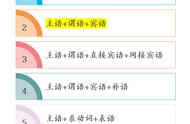远程控制电脑是指通过网络或其他方式,从一台电脑上操作另一台电脑的过程。远程控制电脑有很多用途,比如远程协助、远程办公、远程教学、远程监控等。那么,远程控制电脑怎么操作呢?有哪些远程控制电脑的方法呢?本文将为您介绍三种常用的远程控制电脑的方法,分别是使用Windows系统自带的远程桌面连接、使用QQ软件和使用专业的远程控制软件。

如果您和对方的电脑都是Windows系统,那么您可以利用系统自带的远程桌面连接功能来进行远程控制。远程桌面连接是一个专门为Windows用户设计的工具,可以让您在一台电脑上查看和控制另一台电脑的桌面。以下是使用远程桌面连接进行远程控制的步骤:
1、首先,您需要在对方的电脑上开启允许远程连接的设置。打开“此电脑”,右键单击选择“属性”,然后单击“远程设置”。在弹出的窗口中,勾选“允许运行任意版本的远程桌面的计算机连接”,并单击“确定”。

2、然后,您需要查询对方的电脑的IP地址。使用 Windows R组合快捷键输入cmd打开“命令提示符”,然后输入“ipconfig”并回车,即可查看到对方的电脑的IP地址。

3、接下来,在您自己的电脑上打开“运行”,输入“mstsc”并回车,即可打开“远程桌面连接”。在弹出的窗口中,输入对方的电脑的IP地址,并单击“连接”。
4、最后,在出现的登录界面中,输入对方的电脑的用户名和密码,并单击“确定”。如果一切顺利,您就可以看到并控制对方的电脑了。
如果您和对方都安装了QQ软件,那么您也可以利用QQ软件自带的远程协助功能来进行远程控制。QQ软件不仅可以让您方便地与好友聊天、传输文件、视频通话等,还可以让您轻松地进行远程协助和控制。以下是使用QQ软件进行远程控制的步骤:
1、首先,您需要在QQ软件中添加对方为好友,并与对方建立视频通话或语音通话。
2、然后,在通话界面中,单击右下角的“更多功能”,选择“请求远程协助”。

3、接下来,在弹出的窗口中,选择要协助或被协助的模式,并单击“确定”。
4、最后,在对方同意后,您就可以看到并控制对方的电脑了。

除了以上两种方法外,您还可以选择使用专业的远程控制软件来进行更高效和安全的远程控制。专业的远程控制软件通常拥有更多的自定义选项和安全功能,可以让您根据您的需求来调整远程控制的参数和权限,也可以让您对远程控制的过程进行加密和监控。
以上就是远程控制电脑怎么操作,远程控制电脑方法步骤。希望对大家有所帮助。如果遇到网卡、显卡、蓝牙、声卡、打印机等驱动的相关问题都可以下载“驱动人生”进行检测修复,同时驱动人生支持驱动下载、驱动安装、驱动备份等等,可以灵活的安装驱动。